Viva Engage 中解答的系統管理員案例
管理答案需要「參與」系統管理員或「解答」系統管理員角色。
注意事項
Microsoft 365 全域管理員可以在 Microsoft Entra ID 中新增知識管理員,以指定「解答」系統管理員。 知識管理員會成為解答系統管理員,並具有對使用者更高的許可權。 若要更妥善地配合主題管理和答案管理的體驗,您可以指派管理主題的相同使用者來管理答案。 如需詳細資訊,請參閱:
權限
下表顯示使用者和系統管理員可用的動作。
注意事項
在下表中, plan 指的是 Microsoft Viva Engage Knowledge Service 方案。
| 解答動作 | 未指派方案的使用者 | 使用者指派方案 | 社群系統管理員 | 與系統管理員互動 | 回答系統管理員 | 全域系統管理員 |
|---|---|---|---|---|---|---|
| 回答、更新及響應問題線程 | 中提及的問題 | ✓ | ✓ | ✓ | ✓ | ✓ |
| 在 Viva Engage Teams 應用程式中接收通知 | 中提及的問題 | ✓ | ✓ | ✓ | ✓ | ✓ |
| 詢問問題 | ✓ | ✓ | ✓ | ✓ | ✓ | |
| 建立解答的建議主題 | ✓ | ✓ | ✓ | ✓ | ✓ | |
| 標示最佳答案 | ✓ (自己的文章) | 在其社群) 中 ( | ✓ | ✓ | ✓ | |
| 請參閱全域深入解析 | ✓ | ✓ | ✓ | |||
| 刪除和關閉貼文 | ✓ (自己的文章) | ✓ | ✓ | ✓ | ✓ | |
| 更新資訊面板 | ✓ | ✓ | ✓ | |||
| 功能主題 | ✓ | ✓ | ||||
| 從答案中移除主題 | ✓ | ✓ | ||||
| 核准建議的主題 | ✓ | ✓ | ||||
| 啟用解答 | ✓ | |||||
| 啟用徽章 | ✓ | ✓ |
更新資訊面板
使用資訊面板提供指引
「解答管理員」或「參與」系統管理員可以使用資訊面板,為員工提供如何在組織內使用「解答」的指引。 只有處於默認狀態的系統管理員才能看見資訊面板。 當系統管理員儲存併發佈資訊面板之後,其他擁有有權存取 [解答] 的員工都可以看到信息面板。
編輯資訊面板
- 從資訊面板左上角選取編輯圖示。
- 輸入您組織專屬的內容。
- 選 取 [儲存併發佈 ] 以允許所有解答使用者存取資訊面板內容。
重設資訊面板
- 從資訊面板左上角選取編輯圖示。
- 從左下角選取 [ 重設 ]。
在 [答案] 中管理主題
答案中的功能主題
身為解答系統管理員,您可以從主題瀏覽頁面建立主題或建立主題。 當您提供主題功能時,您會策劃要升階的主題,以便在 [答案] 中使用。
注意事項
只有 [答案] 系統管理員可以看到 [ 功能主題 ] 按鈕。
當您開始輸入您想要執行的主題時,現有的主題會出現,而且您可以選擇一個主題來進行功能。
選取要顯示的主題之後,您可以編輯摘要欄位,該欄位會在 [答案] 中顯示為該主題的簡短描述。 摘要可協助人員瞭解主題,以及是否適合附加至其問題的主題。
注意事項
[答案] 中所有精選主題的標題和摘要,可供所有可存取 [解答] 的授權使用者看到。
檢閱員工建議的擱置主題
為了確保員工所建議的主題相關且適當,有一個檢閱程式可讓解答系統管理員遵循。 解答系統管理員在主題瀏覽頁面上有 [ 需要檢閱 ] 索引卷標,只有他們可以看到。 索引標籤會顯示使用者建立或建議的主題。 任何新增至問題或由使用者建立的非摘要主題都會出現在此索引標籤上,供知識管理員檢閱。 選 取 [檢閱 主題] 以檢查和編輯摘要。
您可以選擇功能或忽略主題,這會從 [ 檢閱 ] 索引標籤中移除它:
- 忽略:當您忽略某個主題時,該主題仍會顯示其所使用的問題。 但不會獲得精選功能,這會讓主題在發行者的主題選擇器中變得更為醒目提示。
- 功能:當主題成為精選時,它們不會再出現在 [ 需求檢閱 ] 索引標籤中。
拿掉答案中的主題
若要移除 [解答] 中的主題,解答系統管理員 (知識管理員) 遵循下列步驟:
注意事項
在 [答案] 中移除主題之後,您仍然可以在主題中心看到主題。 若要完全移除主題,您必須直接在主題中心將其刪除。
檢視全域解答分析
身為解答系統管理員,您可以存取全域解答分析:
- 從 Viva Engage 頂端導覽列中選取分析圖示。
- 移至 [ 全域答案分析] 索引標籤 。分析儀錶板提供有關 Viva 中回答之知識共用活動的概觀和相關深入解析。
如需如何在 Viva Engage系統管理中心管理分析的詳細資訊,請參 閱在Viva Engage中檢視和管理分析。
下列計量適用於全域解答分析:
| 計量 | 描述 |
|---|---|
| 為您的組織儲存的總時間 | 組織根據問答使用量儲存的時間 |
| 問題總數 | 用戶所詢問的問題數目 |
| 問題檢視 | 所有問題的檢視 |
| 總解答數 | 使用者提供的答案數目 |
| 最佳答案總數 | 標示為最佳答案的答案 |
| 回應率 | 有答案的問題與總問題的比例 |
| 最佳答案率 | 問題與總問題的最佳解答比例 |
| 第一個答案的中間時間 | 問題收到第一個答案所需的時間中位數 |
| 獲得最佳答案的中間時間 | 問題收到其第一個最佳答案所需的時間中位數 |
| 每位用戶詢問的中位數問題 | 每個使用者所詢問問題的中位數 |
| 每個用戶檢視的中位數問題 | 每個用戶檢視的問題中位數 |
| 每位使用者的答案中位數 | 每個使用者提供的答案中位數 |
| 每位使用者的最佳答案中位數 | 每個使用者提供的最佳答案中位數 |
| 貴組織中的熱門問題 | 在組織中檢視、投票、反應和答案最多的常見問題表格 |
| 用戶參與散發 | 以主動參與分割的所有使用者分佈, (詢問、回答、投票、反應、批注) 和被動參與, (問題檢視) |
| 儲存的全域時間 | 在整個組織中儲存的時間。 根據 Viva Engage 研究,此總計顯示每個問答配對平均可節省人員 15 分鐘。 隨著更多人探索其問題的現有解答,組織會節省更多時間。 |
注意事項
分析不是即時的。 每隔 24 小時就會更新一次。




![Viva Engage 中 [探索更多主題] 介面的螢幕快照。](/zh-tw/viva/media/engage/admin/feature-a-topic.png)

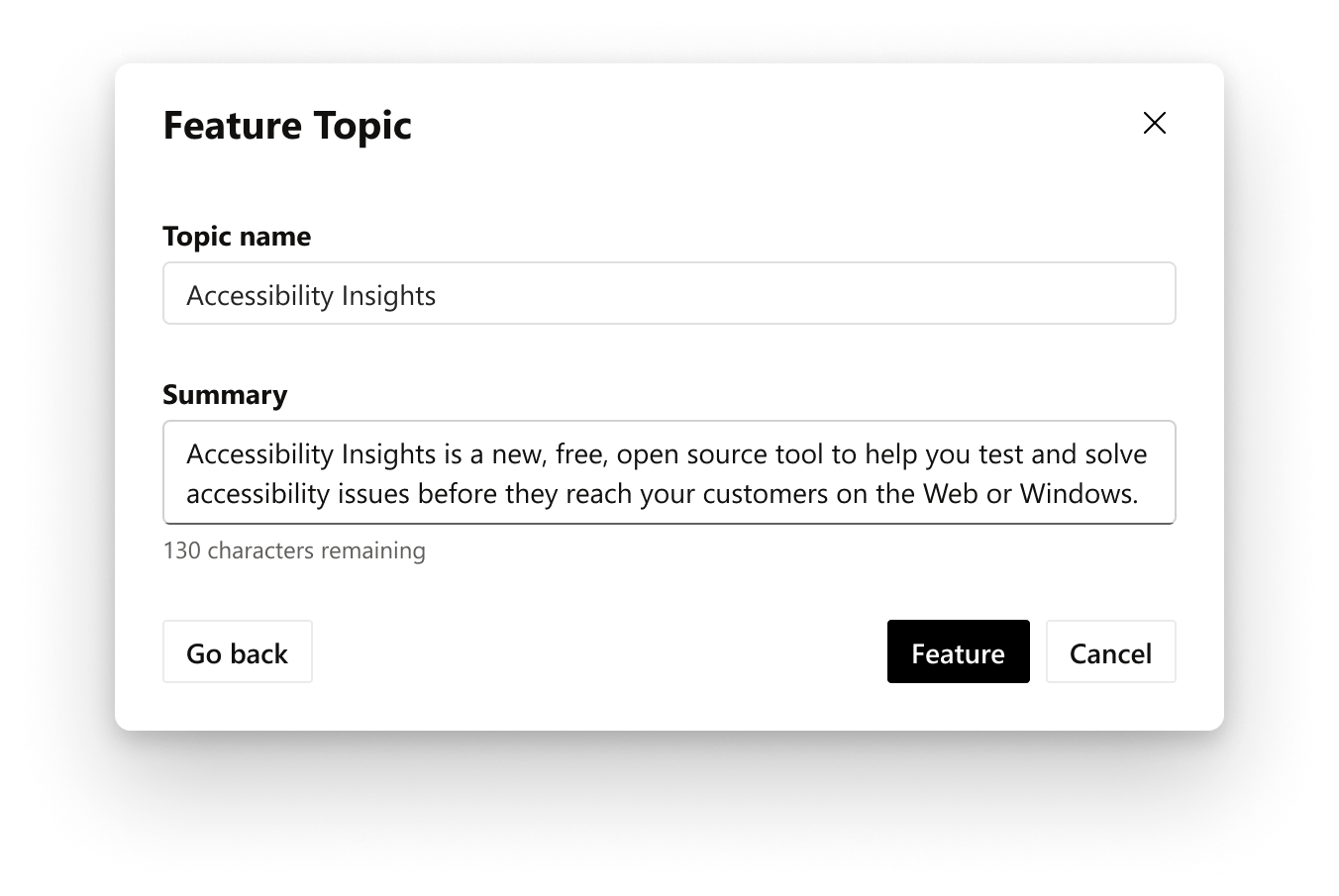
![Viva 中的 [答案] 中需要檢閱的主題螢幕快照。](/zh-tw/viva/media/engage/admin/needs-review-topic.png)
![在 Viva 中檢閱[答案] 中主題的介面螢幕快照。](/zh-tw/viva/media/engage/admin/feature-reviewed-topic.png)
![[移除系統管理員在 Viva 中的答案] 主題瀏覽頁面中看到的 [移除主題] 按鈕螢幕快照。](/zh-tw/viva/media/engage/admin/remove-topic-hover.png)
![在 Viva 中移除 [答案] 中主題的介面和確認畫面螢幕快照。](/zh-tw/viva/media/engage/admin/confirm-remove-topic.png)
